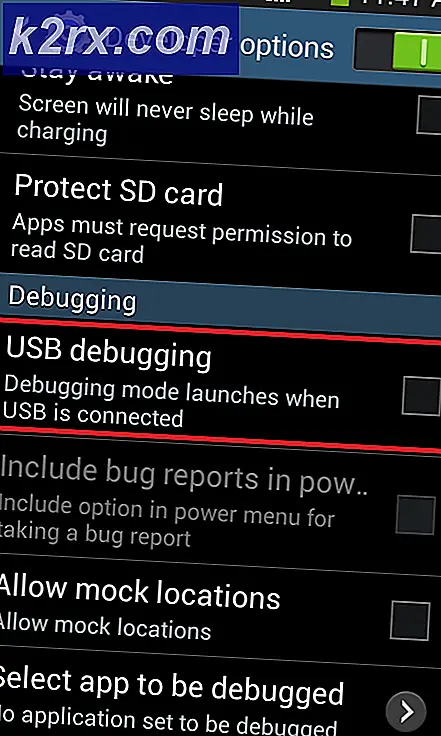FIX: SD-kortmusik viser ikke op på Android-telefon
Har du problemer med at få dit eksterne SD-kort musik til at spille på din musikafspiller?
Der er flere grunde til, at dette kan ske, men hvis du følger denne vejledning, skal du gå væk med et microSD-kort, der kan hentes af din musikafspiller-app.
Første ting først skal du kontrollere, om filerne på dit microSD-kort overhovedet læses af din smartphone. For at gøre dette skal du følge nedenstående trin.
- Besøg app-menuen
- Kig efter 'mine filer' eller ' filhåndtering '
- Naviger til lagerindstillinger
- Find ekstern lagring
Når du er inden for dit eksterne lager, skal du navigere til den mappe, du har gemt din musik til. Hvis du kan se din musik, er det gode nyheder - alt du skal gøre nu, er at følge nedenstående metoder for at løse problemet med det eksterne SD-kort musik, der ikke vises i musikafspilleren.
Hvis dit eksterne SD-kort ikke læses overhovedet, henvises til denne artikel.
Metode 1: Slet .nomedia-fil
.nomedia-filen er placeret i en mappe for at fortælle din smartphone, at den ikke behøver at indeholde indholdet af den pågældende mappe i galleriapps, musikapps og andre medieafspillere. Nogle gange er en .nomedia-fil som standard inkluderet i rodniveauet på microSD-kortet, og dette stopper alle filer på microSD-kortet, der hentes af musikafspilleren.
PRO TIP: Hvis problemet er med din computer eller en bærbar computer / notesbog, skal du prøve at bruge Reimage Plus-softwaren, som kan scanne lagrene og udskifte korrupte og manglende filer. Dette virker i de fleste tilfælde, hvor problemet er opstået på grund af systemkorruption. Du kan downloade Reimage Plus ved at klikke herFor at fjerne .nomedia-filen skal du følge nedenstående trin.
- Besøg app-menuen
- Kig efter 'mine filer' eller ' filhåndtering '
- Tryk på menuknappen på filhåndteringsappen og tryk på indstillinger
- Tryk på indstillingen for at vise "Skjulte filer"
- Gå derefter videre til lagerindstillinger
- Find ekstern lagring
Hvis en .nomedia-fil er til stede, vises den på den eksterne lagringsside. Rul til højre til bunden og søg efter det. Hvis en .nomedia-fil er til stede, skal du trykke let på filen og trykke på knappen 'Slet' eller papirkurven.
Genstart derefter din smartphone og kontroller, om din musik er tilgængelig i din musikafspiller-app.
Hvis det stadig ikke er tilgængeligt, eller hvis en .nomedia-fil ikke var til stede, skal du prøve metode 2.
Metode 2: Flyt din musikmappe til den rigtige placering
Hver smartphone leder efter musikfiler på forskellige områder - for eksempel vil Samsung Galaxy S7 søge efter musikfiler ved at kigge efter en 'Musik' -mappe i roden til både internt lager eller eksternt lager.
Hvis en musikmappe ikke er tilgængelig, eller den er sat i en anden mappe, vil musikafspillerne på Galaxy S7 ofte ikke kunne finde musikken. Mens nogle smartphones vil søge i hele den eksterne lagerkatalog for musik, er det ikke alle vil, så det er bedst at følge disse regler for at sikre din musik kan findes.
- Omdøb mappen med alle dine musikfiler i 'musik'
- Flyt musikmappen til rodmappen på dit microSD-kort
Sørg for, at så snart du går ind i den eksterne lagringsafdeling i filhåndteringen, kan musikmappen ses. Et eksempel mappe ville være ekstern / musik. En mappe, der muligvis ikke virker, ville være ekstern / myfiler / musik.
Når du har redigeret din musikmappe for at følge ovenstående to regler, skal du genstarte din smartphone, og din musik skal nu vises i din musikafspiller-app.
PRO TIP: Hvis problemet er med din computer eller en bærbar computer / notesbog, skal du prøve at bruge Reimage Plus-softwaren, som kan scanne lagrene og udskifte korrupte og manglende filer. Dette virker i de fleste tilfælde, hvor problemet er opstået på grund af systemkorruption. Du kan downloade Reimage Plus ved at klikke her